A formázás háttérszínt a dia
Kattintson a jobb gombbal a diát, amelyhez hozzá szeretné adni a háttér színét, és válassza a Formátum Háttér> Egyszínű.
Tipp: Ha nem látja a háttér elem formátumban. Kattintson jobb gombbal a határ közelében a területén a dia, ha a mutató nem egy szövegdoboz vagy más tárgy.
Kattintson a Színes gombot, és válassza ki a színt.
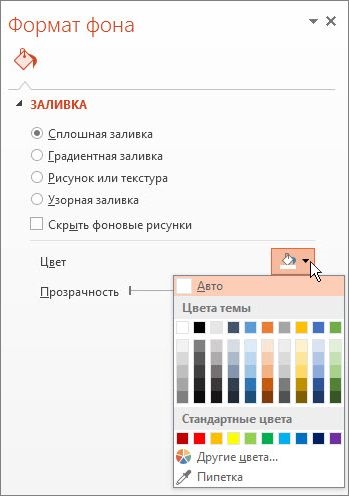
Tipp: Ahhoz, hogy a háttér színe, ami nem szerepel a téma a színek, válassza ki az elemet más színben. majd válassza ki a kívánt színt a közös vagy létrehozhat saját szín a spektrum. Meg kell jegyezni, hogy az egyéni színek és a színek a Szokásos lap nem frissül, ha megváltoztatja a dokumentum témát.
Módosításához az átláthatóságot a háttérben, mozgassa a csúszkát Transparency.
Meg lehet változtatni az átláthatóság 0% (teljesen átlátszatlan, az alapértelmezett beállítás) és 100% (teljesen átlátszó).
Kövesse az alábbi lépéseket.
Alkalmazni szín a kijelölt diákra, a Bezárás gombra.
Ahhoz, hogy a színt minden diák a bemutató, kattintson az Alkalmazás minden.
Gradiens alkalmazásával kitöltést a háttérben a dia-
Kattintson a jobb gombbal a diát, amelyhez hozzá szeretné adni a gradiens háttér színe, és válassza a Formátum Háttér> Blend.
Felhasználásra kész PowerPoint színátmenetek, kövesse a 3. lépésben, majd folytassa az 5. lépéssel, kövesse a 4. lépésben, majd folytassa az 5. lépéssel, hogy hozzanak létre saját színátmenetek.
Ahhoz, hogy a normál szín, típus és irányát, nyomja előre beállított színátmenetek és válassza ki a kívánt opciót.
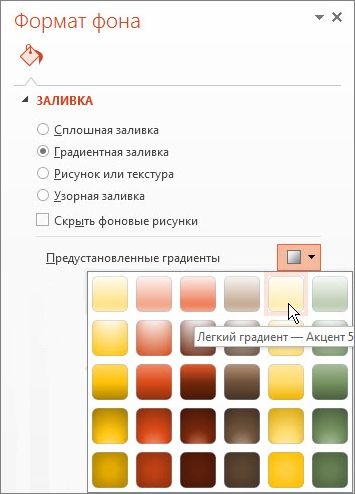
-
Kövesse az alábbi lépéseket, hogy beállítsa a színátmenet rendszer:
A pont a gradiens, válassza ki az első gradiens pont (jelölve az 1. számú az alábbi ábrán).
Kattintson a nyílra a Color és válasszon egy színes téma vagy alapszín.
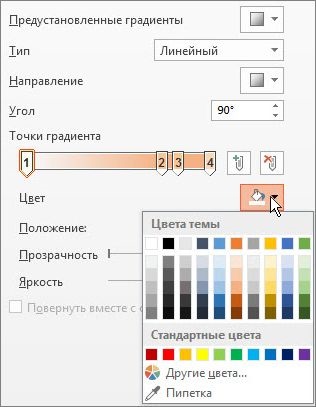
Tipp: Ha további standard színben, vagy hozzon létre egy egyéni színt, kattintson a További színek.
Állítsa be a gradiens területen kattintson a színátmenet-pontok és húzza őket jobbra vagy balra. Lehetőség van arra is, hogy módosítsa a százalékos lépések segítségével fel és le nyilak a rendeletek.
Ha ugyanezt a másik gradiens képpontok (a fenti példában, a diagram mutatja a 4 pontok).
Jelölje meg a paraméter értékét fényerő.
Módosításához az átláthatóságot a háttérben, mozgassa a csúszkát Transparency.
Meg lehet változtatni az átláthatóság 0% (teljesen átlátszatlan, az alapértelmezett beállítás) és 100% (teljesen átlátszó).
Tegye az alábbiak egyikét :.
Alkalmazásához színátmenet hogy csak a kijelölt diák, a Bezárás gombra.
Alkalmazni gradiens színt minden diák a bemutató, kattintson az Alkalmazás minden.
Meg akarom nézni, stílusos előadás? Nézze meg a gyűjtemény PowerPoint sablonok. tartalmazó szakmai tervezési megoldásokat, hogy felveheti a bemutató. A PowerPoint írja be a szót minta a Mit szeretne tenni?
Kattintson a diát, amelyhez hozzá szeretné adni a háttér színét.
Tipp: válassza ki a több diát, kattintson csúszda, majd tartsa lenyomva a CTRL billentyűt, és kattintson a többi váltakozva.
Válassza tervezés> Stílusok háttér> Format háttér.
Válassza ki a Fill> Egyszínű.

-
Kattintson a Színes gombot, és válassza ki a színt.
Hogy más színeket, kattintson a További színek. majd válassza ki a beállított opció a közös lapon vagy létrehozhat saját a spektrumon. Egyedi színek és színek a Szokásos lap nem frissül, ha megváltoztatja a témája a dokumentumot.
Módosításához az átláthatóságot a háttérben, mozgassa a csúszkát Transparency.
Meg lehet változtatni az átláthatóság 0% (teljesen átlátszatlan, az alapértelmezett beállítás) és 100% (teljesen átlátszó).
Tegye az alábbiak egyikét :.
Ahhoz, hogy a színt csak a kijelölt diákra, a Bezárás gombra.
Ahhoz, hogy a színt minden diák a bemutató, kattintson az Alkalmazás minden.
Kattintson a diát, amelyhez hozzá szeretné adni a háttér színét.
Kiválasztásához több diák, kattintson csúszda, majd tartsa lenyomva a CTRL billentyűt, és kattintson a többi váltakozva.
A Tervezés lap Háttér csoportjában kattintson háttér stílusok. majd kattintson a Formázás háttér.
Kevesebb Fill kattintson Egyszínű.
Megjegyzés: Ha azt szeretné, hogy egy színátmenet vagy mintázat kitöltést, válaszd Gradient Fill, vagy a Kép vagy a textúra, és állítsa be a kívánt paramétereket.
Kattintson a Színes gombot, és válassza ki a színt.
A szín megváltoztatásához, amely nem szerepel a téma a színek, kattintson a További színek. majd válassza ki a beállított opció a közös lapon vagy létrehozhat saját a spektrumon. Egyedi színek és színek a Szokásos lap nem frissül, ha megváltoztatja a témája a dokumentumot.
Módosításához az átláthatóságot a háttérben, mozgassa a csúszkát Transparency.
Meg lehet változtatni az átláthatóság 0% (teljesen átlátszatlan, az alapértelmezett beállítás) és 100% (teljesen átlátszó).
Tegye az alábbiak egyikét :.
Alkalmazni szín a kijelölt diákra, a Bezárás gombra.
Ahhoz, hogy a színt minden diák a bemutató, kattintson az Alkalmazás minden.
Kapcsolódó cikkek